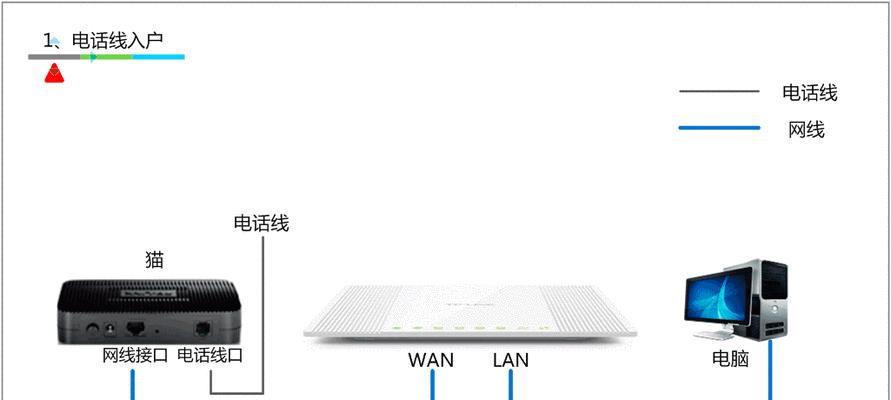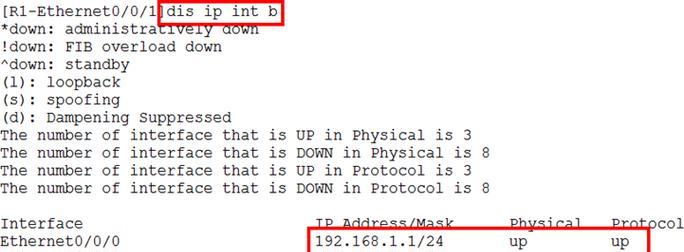在现代社会中,互联网已成为人们生活中不可或缺的一部分。然而,有时我们可能会遇到路由器无法连接网络的问题,这给我们的生活和工作带来了很大的困扰。本文将为大家介绍解决路由器断网问题的有效方法,以保持稳定的网络连接。
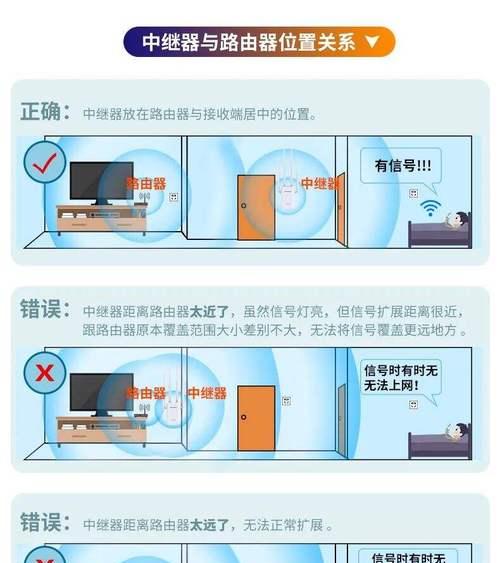
检查线缆连接是否正常
文章目录:检查路由器与调制解调器之间的物理连接状态
我们需要确保路由器与调制解调器之间的物理连接是正常的。检查电缆是否插好,并确保它们都紧密连接在正确的端口上。此外,还应检查电缆是否受损或老化,如有需要,更换新的电缆。

重启路由器和调制解调器
文章目录:重启路由器和调制解调器以解决连接问题
有时候,简单地重启路由器和调制解调器就可以解决路由器断网的问题。关闭路由器和调制解调器的电源开关,等待约30秒钟后再重新打开。这样可以清除可能存在的临时故障,重新建立稳定的连接。
检查路由器是否正常工作
文章目录:检查路由器是否正常运行,尝试重新配置

如果重启后仍无法连接网络,可能是路由器本身出现故障。在这种情况下,我们可以尝试重新配置路由器。用网线将电脑与路由器直接连接,并尝试访问路由器管理页面。如果能够成功访问,说明路由器工作正常,可以尝试重新设置路由器的网络配置。
检查无线网络设置
文章目录:检查无线网络设置,确保无线连接正常
如果只是无法连接无线网络,可能是无线网络设置出了问题。我们可以通过访问路由器管理页面来检查无线网络设置。确保无线功能已打开,并检查无线网络的名称、加密方式和密码等设置是否正确。
更换Wi-Fi信道
文章目录:更换Wi-Fi信道以解决干扰问题
有时候,周围其他无线设备的干扰会导致路由器断网。我们可以尝试更换Wi-Fi信道来避免干扰。通过访问路由器管理页面,我们可以找到信道设置选项,并尝试选择一个较少使用的信道。
检查路由器固件更新
文章目录:检查路由器固件更新以修复漏洞
路由器的固件是其操作系统的一部分,可能存在一些漏洞或问题。我们可以通过访问路由器制造商的官方网站来查看是否有可用的固件更新。如果有更新,按照制造商提供的指示进行升级,以修复可能存在的问题。
禁用路由器防火墙
文章目录:禁用路由器防火墙以解决网络连接问题
在某些情况下,路由器的防火墙设置可能会阻止正常的网络连接。我们可以尝试禁用路由器的防火墙功能,并重新连接网络。如果禁用防火墙后问题解决,我们可以考虑调整防火墙设置以确保网络安全。
检查ISP供应商问题
文章目录:联系ISP供应商解决连接问题
如果经过以上步骤仍然无法解决问题,可能是ISP供应商方面出现了问题。我们可以联系ISP供应商的客服部门,向他们报告问题并寻求解决方案。他们可能需要进一步调查并提供技术支持。
确保路由器位置合理
文章目录:调整路由器位置以优化信号强度
路由器的位置也会影响其信号强度和稳定性。我们可以尝试将路由器放置在离电脑或无线设备较近的位置,避免障碍物遮挡,并远离其他电子设备的干扰,以获取更好的网络连接。
重置路由器为出厂设置
文章目录:重置路由器为出厂设置以解决复杂问题
如果以上方法都无法解决问题,我们可以考虑将路由器重置为出厂设置。但请注意,这将删除所有已保存的设置,并恢复路由器到初始状态。在执行此操作之前,请确保备份重要的网络配置信息。
更新电脑或设备的驱动程序
文章目录:更新电脑或设备的驱动程序以修复连接问题
有时,电脑或无线设备的驱动程序可能过时或损坏,导致无法连接网络。我们可以尝试更新相关设备的驱动程序,以修复可能存在的问题。
使用网络诊断工具
文章目录:使用网络诊断工具检测和修复问题
许多路由器和操作系统都提供了内置的网络诊断工具,可以帮助我们检测和修复网络连接问题。我们可以尝试使用这些工具来诊断问题,并根据提示进行相应的修复操作。
考虑替换路由器
文章目录:考虑更换路由器以获得更好的网络连接
如果经过多次尝试后仍无法解决断网问题,可能是路由器本身的质量或性能不佳。在这种情况下,我们可以考虑更换一个新的路由器,以获得更好的网络连接和稳定性。
寻求专业技术支持
文章目录:寻求专业技术支持解决复杂的网络问题
如果以上方法都无法解决问题,我们可能需要寻求专业技术支持。可以联系路由器制造商或当地的网络服务提供商,寻求他们的帮助和建议,以解决复杂的网络连接问题。
文章目录:解决路由器断网问题的有效方法
在面对路由器无法连接网络的问题时,我们可以通过检查线缆连接、重启设备、检查设置、固件升级等一系列方法来解决问题。如果问题仍未解决,可以尝试更换路由器或寻求专业技术支持。稳定的网络连接对于我们的生活和工作至关重要,希望本文所提供的方法能帮助读者解决路由器断网的困扰,获得持久稳定的网络连接。